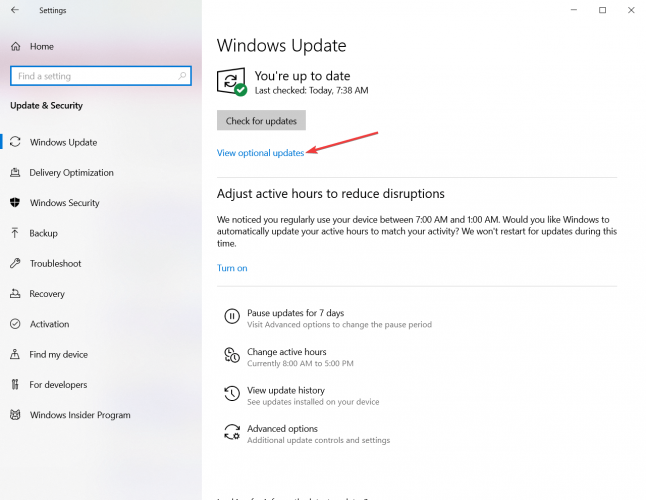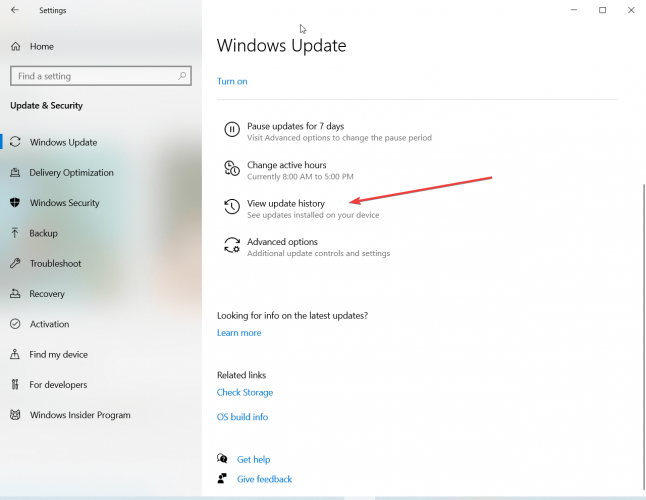Как проверить наличие драйверов с помощью Просмотр дополнительных обновлений
- Microsoft изменила способ проверки драйверов, а с Windows 10 версии 2004 упростила и повысила безопасность загрузки и установки новых драйверов.
- Все обновления драйверов теперь перечислены в разделе «Просмотр дополнительных обновлений». Это означает, что вам больше не нужно проверять наличие драйверов в диспетчере устройств.
- Вам нужна дополнительная информация о драйверах для Windows 10? Вы можете найти их все в разделе «Драйверы для Windows 10».
- Если вам нужны какие-либо рекомендации по поводу чего-либо, связанного с Windows и не только, перейдите в наш Центр технических руководств, и вы найдете ответ.
Поддерживайте работоспособность вашего ПК, обновляя его драйверы. Этот инструмент поможет вам обнаружить старые и неисправные драйверы и автоматически найдет подходящую версию. Таким образом, вы будете использовать все компоненты вашей системы на полную мощность. Проверьте свои драйверы за 3 простых шага:
- Загрузите DriverFix сейчас бесплатно (безопасная загрузка)
- Запустите программу и нажмите значок сканирования
- Дождитесь завершения сканирования и начните установку необходимых драйверов.
- DriverFix в этом месяце успешно скачали 37 138 читателей.
Драйверы, или, лучше сказать, проблемные драйверы – одна из главных причин проблем с обновлениями и даже BSoD.
Microsoft изменила способ проверки драйверов, а с Windows 10 версии 2004 упростила и повысила безопасность загрузки и установки новых драйверов.
Все обновления драйверов теперь перечислены в разделе «Просмотр дополнительных обновлений». Это означает, что вам больше не нужно проверять наличие драйверов в диспетчере устройств.
Согласно недавнему документу, выпущенному Microsoft, они будут лучше оценивать качество и надежность обновления драйверов Windows 10, анализируя данные, поступающие от когорт.
Когорты относятся к набору систем и устройств, которые имеют одинаковые атрибуты таргетинга, включая HWID, CHID и версию ОС.
Другая идея, лежащая в основе этого шага, заключалась в том, что производители оборудования могли блокировать обновления при попытке установить несовместимые драйверы.
Как я могу проверить наличие драйверов с помощью Просмотр дополнительных обновлений?
- Нажмите кнопку Windows и нажмите кнопку «Настройки» (зубчатое колесо над кнопкой питания).
- Затем нажмите «Обновления и безопасность».
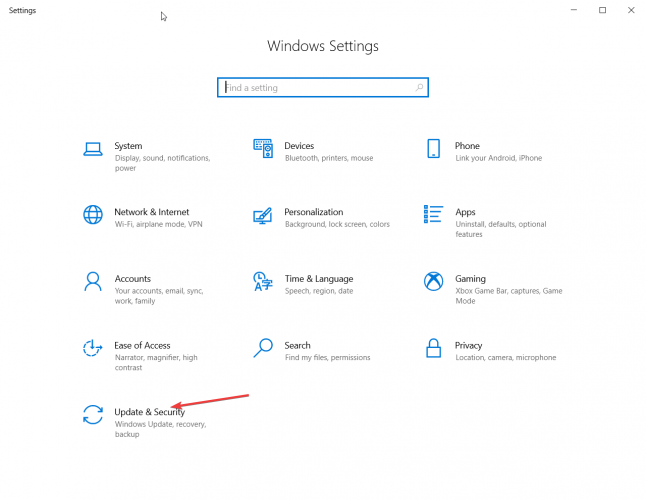
- В окне Центра обновления Windows выберите опцию Просмотр дополнительных обновлений.
![Как проверить наличие драйверов с помощью Просмотр дополнительных обновлений]()
- В следующем окне вы увидите категорию обновлений драйверов, но без обновлений. Для этого вам на самом деле нужно щелкнуть Обновления драйверов, чтобы раскрыть возможные обновления.
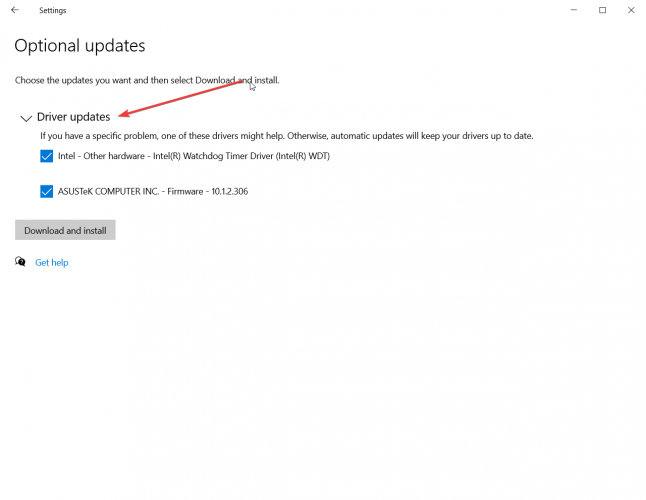
- Установите флажки рядом с драйверами, которые вы хотите установить, и нажмите кнопку «Загрузить и установить».
Как узнать, какие драйверы я установил?
Если вы установили драйверы и возникли проблемы с ними, вы всегда можете перейти на сайт производителя и загрузить предыдущую версию. Но как узнать, у кого возникла проблема?
Все просто, достаточно проверить историю обновлений:
- В окне Центра обновления Windows нажмите на опцию Просмотр истории обновлений.
![Как проверить наличие драйверов с помощью Просмотр дополнительных обновлений]()
- Теперь нажмите на опцию Обновления драйверов, и вы увидите список со всеми предыдущими установленными вами драйверами с их версиями.
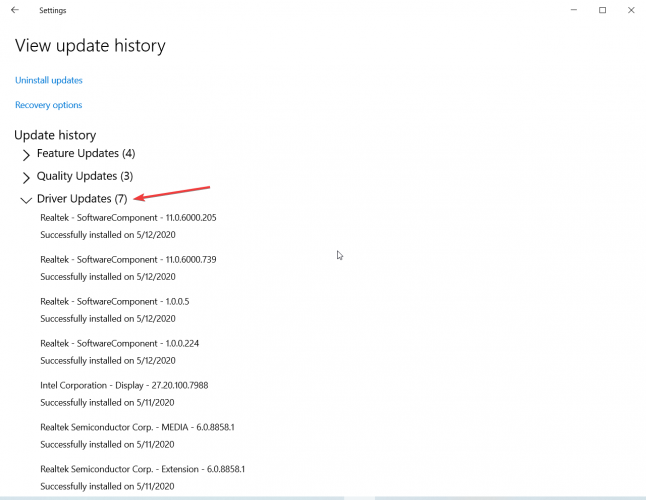
Вам нравится новый способ обновления драйверов? Расскажите нам об этом в комментариях.